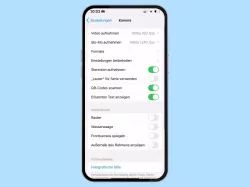Apple iPhone: Kamera verwenden
Lerne, wo und welche Funktionen die iPhone-Kamera hat und wie man sie verwendet.
Von Simon Gralki · Veröffentlicht am
Das iPhone bringt seine eigene Kamera-App mit, mit der man Fotos machen und auch Videos aufnehmen kann. Welche anderen Funktionen die iPhone-Kamera hat und wofür sie gut sind, erklären wir hier.
Standardmäßig befindet sich die Verknüpfung der Kamera-App auf dem Home-Bildschirm, kann aber auch jederzeit über die App-Mediathek auf der letzten Startbildschirm-Seite rechts gestartet werden. Nach dem Ausführen der Kamera hat man dann die folgende Ansicht:
Blitz
Auf dem iPhone ist der Blitz standardmäßig auf "Auto" gestellt, kann aber auch generell ein- oder ausgeschalten werden. Dadurch kann man immer selber entscheiden, ob man den Kamerablitz bei der Aufnahme von Fotos oder Videos dazuschalten möchte.
Nachtmodus
Sofern es das iPhone-Modell unterstützt, kann man jederzeit den Nachtmodus einschalten oder ausschalten, um bei der Aufnahme von Fotos in dunkleren Umgebungen hellere Aufnahmen zu erhalten. Je nach Beleuchtung kann es also 2 Sekunden vor der Foto-Aufnahme dauern und das iPhone sollte während dieser Zeit ruhig gehalten werden.
Selbstauslöser / Timer
Mit dem Selbstauslöser, oder auch Timer genannt, wird der Auslöser nach vordefinierten Sekunden ausgelöst. Auf dem iPhone stehen dazu 3 oder 10 Sekunden zur Verfügung.
Filter auswählen
Vor dem Knipsen eines Fotos, können wir auf dem iPhone schon einen Farbfilter hinzufügen. Ganz gleich ob "Dramatisch Warm", "Schwarz-Weiß" oder "Silbertöne", es ist für jeden Geschmack etwas dabei.
Kamera wählen / Selfie-Kamera
Um Selfies auf dem iPhone zu schießen, müssen wir selbstverständlich die Frontkamera auswählen. Eine gute Umgebungsbeleuchtung wird hierbei empfohlen, auch wenn das iPhone den Bildschirm in strahlendem Weiß, kurz vor dem Knipsen, erstrahlen lässt, um eine Blitz-Alternative zu bieten.
Hinweis: Funktionen wie Timer oder Farbfilter funktionieren auch hier.
Video aufnehmen
Die Kamera-App des iPhones beinhaltet selbstverständlich auch eine Video-Funktion. In dieser können wir auch auf den Selfie-Modus zurückgreifen. Einfach das "Kamera-Drehen" Symbol antippen, um die Frontkamera zu nutzen.
Licht bei Videoaufnahme
Ähnlich wie beim Fotografieren auf dem iPhone, können wir bei Videoaufnahmen das Licht dauerhaft einschalten. Dafür genügen zwei Fingertips und schon kann man bei dunklen Lichtverhältnissen, wie gewohnt, Videos aufnehmen.
Videoauflösung
Modellabhängig liegt die Standard-Videoauflösung auf dem iPhone bei Full HD 1080p (60 fps), kann aber jederzeit in den Einstellungen angepasst werden, wofür die folgenden Optionen zur Verfügung stehen:
- 720p HD (30 fps)
- 1080p HD (30 fps)
- 1080p HD (60 fps)
- 4K (24 fps)
- 4K (30 fps)
- 4K (60 fps)
Neben den genannten Auflösungen können wir auch PAL-Formate einblenden lassen und zwischen den folgenden Optionen wählen:
- 1080p HD mit 25 fps
- 4K HD mit 25 fps
Hinweis: Eine höhere Auflösung führt auch zu einer höheren Dateigröße.
Zeitlupen-Videoauflösung
Neben der allgemeinen Videoauflösung können wir auch die Auflösung für Slow Motion- beziehungsweise Zeitlupenvideos festlegen, wofür, je nach iPhone-Model, die nachfolgenden Optionen zur Verfügung stehen:
- 1080p HD (120 fps)
- 1080p HD (240 fps)
Hinweis: Aufnahmen mit der Frontkamera sind immer in Slo-Mo mit 120 fps.
Lerne das mobile Betriebssystem iOS auf deinem Apple iPhone Schritt für Schritt mit unseren iPhone Anleitungen kennen.
Häufig gestellte Fragen (FAQ)
Wie kann man die Auflösung der iPhone-Kamera ändern?
Die Einstellungen der Kamera-Auflösung befinden sich nicht direkt in der Kamera-App auf dem iPhone. Um die Video- oder Slo-Mo-Auflösung ändern zu können, navigiert man stattdessen in die Einstellungen und wählt dort die Kamera. Im nachfolgenden Menü befinden sich die Optionen zum Ändern der Video- oder Zeitlupenvideo-Auflösung. [Anleitung]
Unterstützt das iPhone 4K?
Ab dem iPhone 6s (Plus) wird eine Video-Auflösung in 4K mit 30 fps (Frames Per Second; Bilder pro Sekunde) geboten. Hierbei sollte beachtet werden, dass eine Aufnahme in hoher Qualität auch deutlich mehr Speicherplatz benötigt und das iPhone, aufgrund fehlendem Micro SD-Slot, schnell an seine Grenzen stößt.
Was ist besser 4K oder Full HD 1080p?
Werden Videos in 4K mit dem iPhone aufgenommen, stoßen wir, zum einen, schnell an die Grenzen des Speichers und zum anderen können die Aufnahmen teilweise nicht so flüssig dargestellt werden, wie mit Full HD 1080p, wenn das Gerät stark bewegt wird.